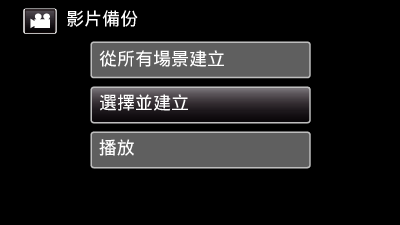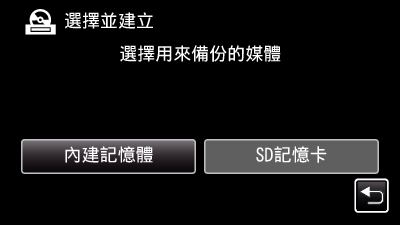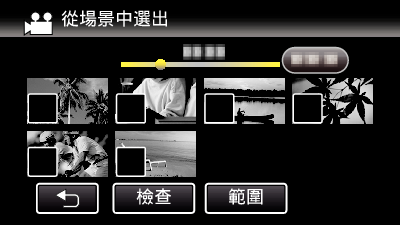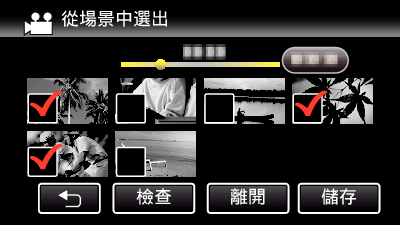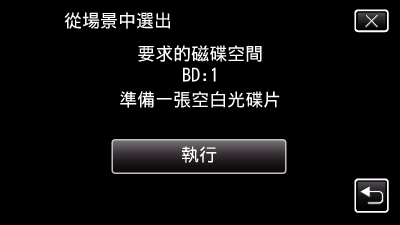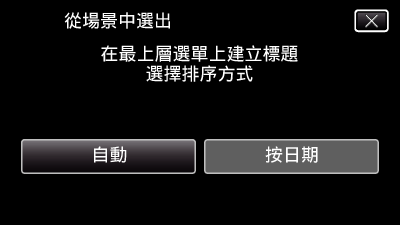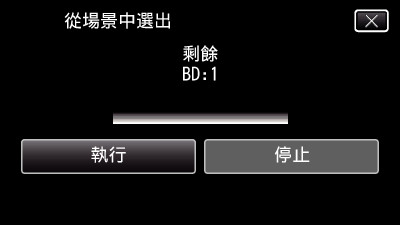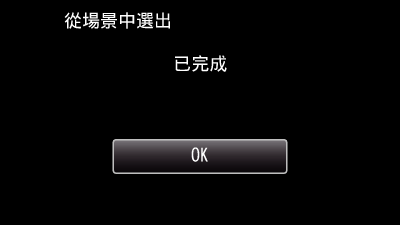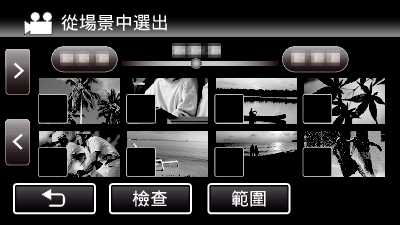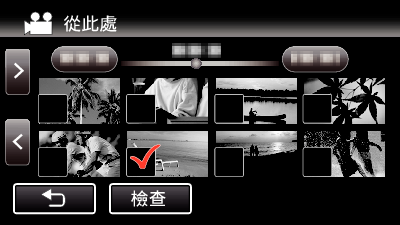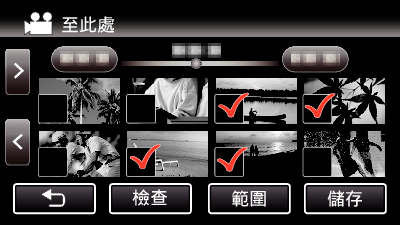逐一選擇及複製想要的影片或相片。
-

- 複製
- 以 BD 燒錄器製作 Blu-ray 光碟
- 製作光碟
-
複製選定檔案
複製選定檔案
要選擇影像有兩種方式。
逐一選擇檔案
指定一個“從此處”至“至此處”的範圍。
逐一複製所選擇的檔案
指定要複製檔案的範圍。
小心
如果一次複製很多相片,可能不能在複製過程中製作光碟。如果影像數據量很大,分幾次複製數據。
複製未完成之前,不要關掉電源或拔下 USB 訊號線。
播放時不在索引畫面上的檔案,就不能複製。特別檔案也不能複製。
如果製作的BD-R/BD-RE 在Blu-ray錄影機上播放,您的Blu-ray錄影機可能不能在BD-R/BD-RE上進行額外錄製。在此情況下,檔案無法被添加至光碟。
如果在製作光碟的畫面中停止製作光碟,使用中的用以燒錄的光碟無法再次使用。
註
若要檢查已製作的光碟,請參照「 以 BD 燒錄器播放光碟(外接式 Blu-ray 光碟驅動器) 」。